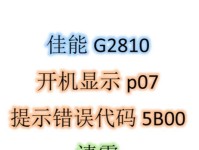电脑开机时,如果出现监控设备错误,很可能会导致屏幕显示异常或者完全无法显示。这个问题对于需要长时间使用电脑进行工作的人来说,无疑是一个极大的困扰。本文将为大家介绍解决这个问题的方法,帮助读者快速排除监控设备错误,恢复电脑正常使用。
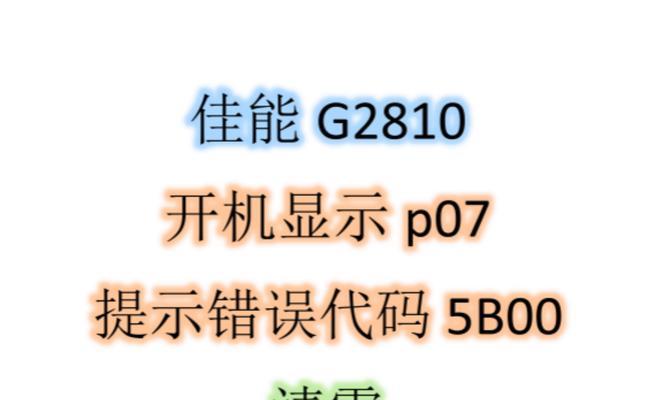
一、检查连接线是否松动
当出现监控设备错误时,首先要检查连接线是否松动。有时候由于连接线没有插牢或者接触不良,就会导致电脑无法识别监控设备。可以尝试重新插拔连接线,确保它们牢固地连接在电脑和显示器上。
二、更换连接线
如果检查连接线后问题依然存在,可以尝试更换连接线。有时候连接线本身可能存在问题,例如线材老化、接口损坏等,这都可能导致监控设备错误的发生。尝试使用一根全新的连接线连接电脑和显示器,看看问题是否得到解决。
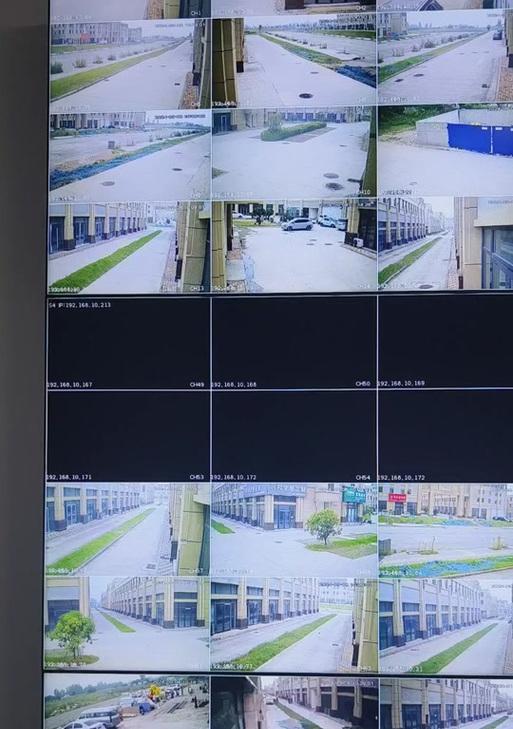
三、检查显示器电源
如果连接线没有问题,而出现监控设备错误的情况依然存在,那么可以检查一下显示器的电源是否正常。有时候电源开关没有打开或者电源线没有插好,都会导致显示器无法正常工作。确保显示器电源正常供电后,再次尝试开机。
四、更新或重装显卡驱动
监控设备错误还有可能是由于显卡驱动问题引起的。在某些情况下,显卡驱动可能过时或者损坏,导致电脑无法正确识别监控设备。此时,可以尝试更新显卡驱动或者重新安装最新版本的显卡驱动,以解决问题。
五、检查显卡是否松动
除了连接线松动外,显卡本身也可能松动导致监控设备错误。如果出现这种情况,需要先关闭电脑电源,然后打开电脑主机,将显卡重新插紧,并确保它牢固地连接在主板上。完成后重新启动电脑,看看问题是否解决。
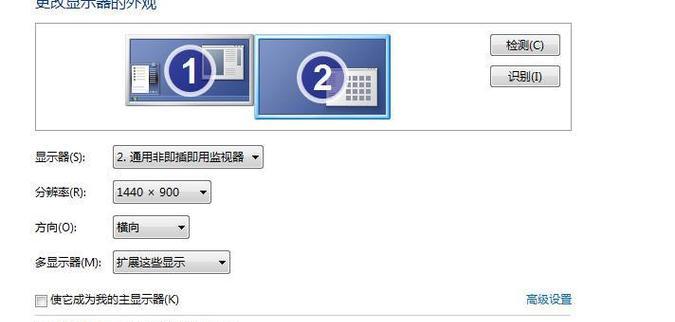
六、尝试清理显卡和内存条
长时间使用电脑,显卡和内存条上可能会积聚灰尘,导致接触不良。可以使用吹风机等工具将灰尘吹掉,并确保显卡和内存条表面干净。清理完毕后,重新启动电脑,观察是否还会出现监控设备错误。
七、检查显示器分辨率设置
有时候显示器分辨率设置不当也会导致监控设备错误的出现。可以右键点击桌面空白处,选择“显示设置”或者“屏幕分辨率”进行调整,将分辨率设置为适合显示器的数值。
八、尝试使用其他显示器
如果以上方法都无法解决问题,可以尝试使用其他正常工作的显示器连接电脑,观察是否还会出现监控设备错误。如果新的显示器能够正常显示,那么说明原来的显示器可能存在故障。
九、检查操作系统更新
有时候操作系统的更新也可能导致监控设备错误的发生。可以检查一下操作系统是否有新的更新可用,如果有的话,及时进行更新并重新启动电脑,看看问题是否得到解决。
十、排除硬件冲突
某些硬件设备的冲突也可能导致监控设备错误。例如,如果最近添加了新的硬件设备,可以尝试将其移除并重新启动电脑,看看问题是否解决。如果问题消失,那么可能是新添加的硬件设备与原有设备不兼容。
十一、检查操作系统日志
操作系统的日志记录了电脑启动时的各项信息,包括监控设备错误。可以通过查看操作系统的事件日志或者系统日志,找到与监控设备错误相关的错误代码或者详细信息,以便进一步排查问题。
十二、重置BIOS设置
BIOS是计算机启动时的基本输入输出系统,如果其设置不正确,也可能导致监控设备错误。可以进入BIOS界面,将设置恢复为默认值,然后保存并退出。重启电脑后,观察问题是否得到解决。
十三、咨询专业技术支持
如果尝试了以上方法仍然无法解决监控设备错误,可以考虑咨询专业的技术支持。他们具有更丰富的经验和技术知识,可以针对具体情况提供更准确的解决方案。
十四、备份重要数据
在尝试以上方法之前,建议先备份重要的数据。有时候解决监控设备错误的过程可能会涉及重新安装系统或者其他操作,为了避免数据丢失,最好提前备份好重要的文件和资料。
十五、
通过排除连接线松动、更换连接线、检查显示器电源、更新显卡驱动、检查显卡是否松动、清理显卡和内存条、检查显示器分辨率设置、尝试使用其他显示器、检查操作系统更新、排除硬件冲突、检查操作系统日志、重置BIOS设置等方法,可以有效解决电脑开机出现监控设备错误的问题。如果问题依然存在,建议咨询专业技术支持,避免盲目操作造成不必要的损失。